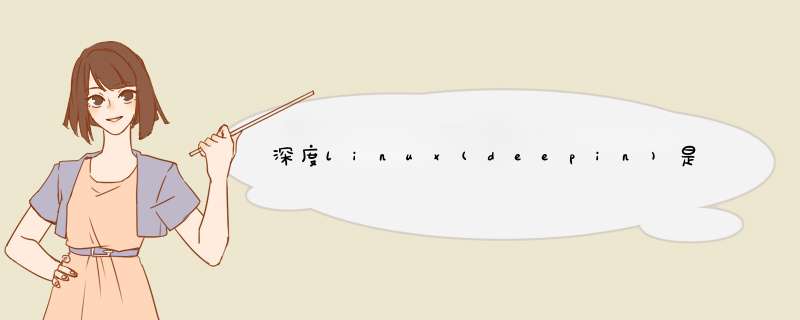
深度linux(deepin)属于武汉深之度科技有限公司。
Deepin原名Linux Deepin、deepin os、深度系统、深度 *** 作系统。在2014年4月改名Deepin,2015年4月从deepin 2014.3开始改名为deepin。
deepin团队基于Qt/C++(用于前端)和Go(用于后端)开发了的全新深度桌面环境(DDE),以及音乐播放器,视频播放器,软件中心等一系列特色软件。
扩展资料
Deepin不仅在使用者界面上做出了很多尝试和努力,也致力于改进中高阶用户的命令行 *** 作体验。本次的Linux Deepin 2013默认集成了深度终端作为终端软件,将极大地提高命令行 *** 作效率,日常编程与维护都变得更加舒适。
深度终端设置简单,其核心功能有:分屏功能、工作区切换、方便的SSH管理工具、自定义窗口启动方式、实时调整背景透明度、快速调整字体大小、快捷的搜索和文件拖拽等。
参考资料来源:百度百科-deepin
1、启动VM10.0,点击创建新的虚拟机按钮,在d出框中选择自定义(高级)选项,点击下一步。虚拟机硬件兼容性选择你目前的虚拟机版本号,继续点击下一步,选择最下面一项稍后安装 *** 作系统。点击下一步。
2、客户机 *** 作系统选择Linux。版本选择Ubuntu 64位。点击下一步。
3、为你的虚拟机命名,我们这里写Deepin。下面选择虚拟机的安装位置,最好是大点的硬盘。这里选择H盘。然后点击下一步。
4、为你的虚拟机指定处理器数量。如果你的电脑性能较好,那你可以选择多个CPU和多个处理器核心数。我们这里选择默认。点击下一步继续。
5、为虚拟机分配内存。如果你的电脑内存够大那么就可以分配的大一点内存。我们这里选择默认也就是1G内存。点击下一步继续。
6、选择虚拟机网络类型。我们这里选择第一项使用桥接网络。点击下一步继续。
7、 选择I/O控制器类型,这里默认即可。点击下一步继续。
8、选择磁盘类型,选择推荐即可。点击下一步继续。
9、选择磁盘和分配磁盘空间。这里默认选择创建新的虚拟磁盘。下一步进入分配磁盘大小空间,适度分配即可,下面选择将磁盘拆分成多个文件即可。点击下一步。
10、指定磁盘文件。默认即可。点击下一步继续。
11、完成。点击完成即可。
12、完成后即可看到如下界面。点击编辑虚拟机设置按钮。
13、在d出界面中选择CD/DVD(SATA)项,在右侧选择使用ISO映像文件,点击浏览按钮选择你下载的Deepin的ISO镜像文件。然后点击确定按钮。
14、回到主界面,点击开启虚拟机按钮。即可进入安装界面。
15、开始安装系统。首先选择第一项。
16、选择简体中文。回车继续。
17、设置账户密码等。设置完成,点击下一步。这个就是安装完成后的登录账户和密码,记下来。
18、点击安装按钮。
19、开始安装系统。。。
20、等待了将近30分钟,安装完成。点击重启进入系统。
21、输入之前设置的密码进入系统。
22、进入系统,一探究竟。。。很酷的界面。
23、自带搜狗输入法很不错嘛。使用起来很流畅,体验不错。
24、换个壁纸。安装完成。
工作用的电脑,以前一直是windows系统,用了几个月出现了难以解决的乱码问题,实在难以忍受,所以我用优盘把原来的windows格式化了然后安装了纯linux系统。我用的linux是深度(deepin),用了几个月,没什么不习惯,基本没有遇到什么严重的问题,总的说来,Linux用来办公是完全可以取代windows的。
先上几张图吧
在软件方面,QQ、微信都是能用的,用的是Wine模拟器,严重问题没有,基本能用。腾讯原来做过linux版的QQ,后来放弃维护了,估计用户少不赚钱的原因。Wps也是可以替代Microsoft Office的。IntelliJ IDEA和PyCharm本来就支持Linux。所以用来工作的话,完全可以取代windows了。
软件安装,有深度软件商店,跟腾讯电脑管家差不多,但有一个缺点是目前还没有提示软件升级功能。
反正我用了几个月,目前没有想要换回windows的欲望,也没有什么不习惯。以前我为了用docker,在windows上只能装虚拟机,现在直接就用,更方便。
MySql、PHP、Nginx、Mongodb、Redis等软件环境,我直接装了宝塔Linux面板,这样开发软件用的环境跟服务器的环境完全一样,管理起来更方便。
希望深度linux继续努力,把用户体验做好,让更多的人逐渐放弃盗版windows。
欢迎分享,转载请注明来源:内存溢出

 微信扫一扫
微信扫一扫
 支付宝扫一扫
支付宝扫一扫
评论列表(0条)